我们使用的win10电脑,一段时间不优化,运行速度就会有所下降,今天就给大家介绍一下如何对WIN10系统的电脑进行优化的具体操作步骤。
-
1. 首先打开电脑上的开始菜单,然后选择菜单中的设置图标,打开WINDOWS 设置界面,选择页面中的系统选项

-
2. 在打开的系统设置页面,点击左侧的通知与操作选项,然后在打开右侧页面中,将通知下方的开关关闭,
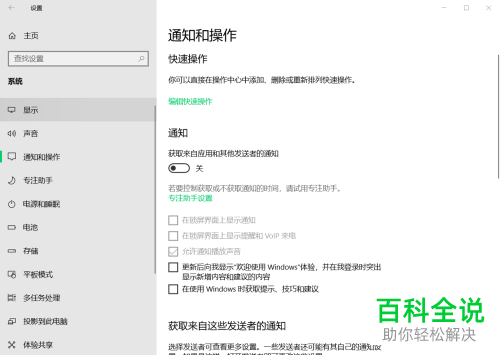
-
3. 接着点击左侧的专注助手,同样,在右侧的页面下,点选上“关”。

-
4. 然后点击左侧的电源和睡眠,然后在右侧的页面,下拉菜单处框中,全部设置为“从不”
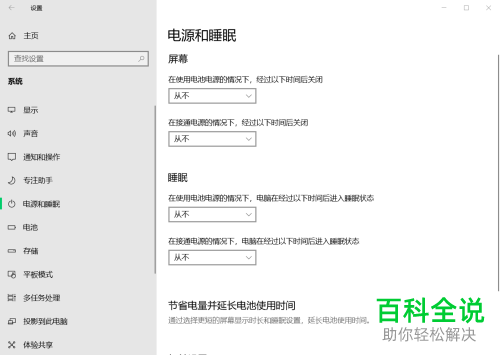
-
5. 然后再选择左侧的平板模式,在右侧的页面,找到当此设备自动开启或关闭平板模式选项,选择设置为“不询问我,不进行切换”
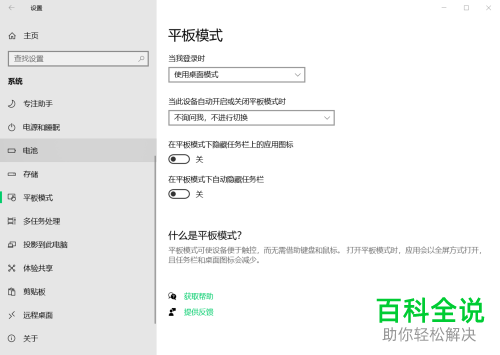
-
6. 接着选择左侧的多任务处理选项,然后在右侧的使用多个窗口选项下,“贴靠窗口”下的开关设置为“关”
然后把时间线下的“在时间线中显示建议”也设置为“关”
虚拟桌面下的“在任务栏上,显示打开的窗口”设置为“仅限在我正在使用的桌面”即可。

-
以上就是如何对WIN10系统的电脑进行优化的具体操作步骤。
